Word自动目录生成技巧
时间:2025-09-15 20:58:34 104浏览 收藏
想让Word文档中的图表管理井井有条吗?本文详细介绍了**Word自动生成图表目录的方法**,即使面对复杂的图表数据,也能轻松创建专业、规范的图表索引。首先,你需要为每个图表添加**唯一的题注**,这是生成目录的基础。然后,通过**交叉引用**验证题注的有效性,确保文档各处引用准确无误。接下来,只需简单几步操作,就能**自动插入基于题注的图表目录**,省时省力。最后,别忘了在内容变更后**手动更新目录**,确保目录与文档内容保持同步,避免信息错误。掌握这些技巧,告别手动整理图表的繁琐,提升文档的专业性和可读性!
首先为每个图表添加唯一题注,再通过交叉引用验证其有效性,接着插入基于题注的图表目录,最后在内容变更后手动更新目录以保持同步。
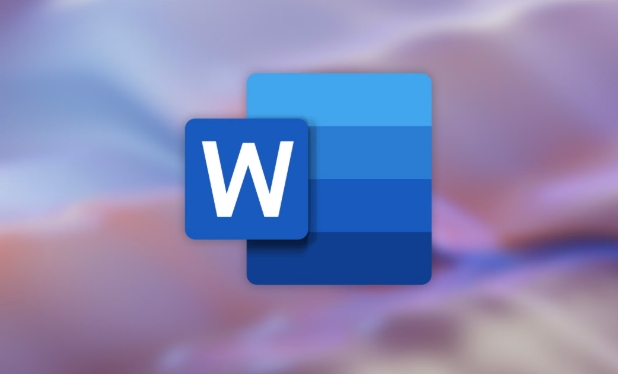
如果您在Word文档中插入了多个图表,并希望为这些图表创建一个集中、自动更新的目录,可以通过题注功能实现。Word能够识别带有题注的图表并自动生成对应的目录列表。
本文运行环境:Dell XPS 13,Windows 11
一、为图表添加题注
题注是图表目录生成的基础,每个图表必须拥有唯一的题注才能被正确识别和索引。
1、选中需要添加题注的图表,右键单击后选择“插入题注”。
2、在弹出的对话框中,于“标签”下拉菜单选择“图”或新建一个自定义标签。
3、确认题注位置是否在图表上方或下方,根据需要进行调整。
4、点击“确定”,系统将自动为该图表插入编号和文字说明。
5、对文档中所有图表重复上述操作,确保每个图表都有唯一题注。
二、使用交叉引用验证题注有效性
通过交叉引用功能可以检查题注是否已正确录入且可被文档其他部分调用。
1、将光标定位到正文中需要提及图表的位置。
2、点击“引用”选项卡中的“交叉引用”按钮。
3、在引用类型中选择“图”,然后从列表中选择目标图表题注。
4、插入后查看显示内容是否正确,如显示为“图3 流程示意图”,则表示题注可用。
5、若引用失败,则需返回检查题注是否遗漏或格式异常。
三、插入图表目录
图表目录的生成依赖于题注的样式和标记,Word会扫描全文匹配特定标签的内容。
1、将光标定位到希望插入图表目录的页面位置,通常位于正文前或附录起始处。
2、切换至“引用”选项卡,点击“题注”组中的“插入图表目录”按钮。
3、在弹出窗口中设置目录格式,包括标题、页码对齐方式及是否显示页码。
4、在“题注标签”下拉框中选择“图”或其他用于图表的标签名称。
5、点击“确定”,Word将自动收集所有匹配题注并生成结构化目录。
四、更新图表目录
当文档中新增、删除或修改图表题注后,目录不会自动同步,必须手动刷新。
1、单击图表目录任意位置,使其处于激活状态。
2、右键点击目录区域,选择“更新域”选项。
3、在弹出菜单中选择“更新整个目录”,以确保所有条目重新扫描。
4、确认更新后,目录中的标题、页码和顺序将与当前文档一致。
5、建议在最终定稿前执行一次完整更新,避免出现页码错乱或条目缺失问题。
终于介绍完啦!小伙伴们,这篇关于《Word自动目录生成技巧》的介绍应该让你收获多多了吧!欢迎大家收藏或分享给更多需要学习的朋友吧~golang学习网公众号也会发布文章相关知识,快来关注吧!
-
501 收藏
-
501 收藏
-
501 收藏
-
501 收藏
-
501 收藏
-
365 收藏
-
397 收藏
-
165 收藏
-
284 收藏
-
381 收藏
-
165 收藏
-
292 收藏
-
373 收藏
-
378 收藏
-
451 收藏
-
160 收藏
-
154 收藏
-

- 前端进阶之JavaScript设计模式
- 设计模式是开发人员在软件开发过程中面临一般问题时的解决方案,代表了最佳的实践。本课程的主打内容包括JS常见设计模式以及具体应用场景,打造一站式知识长龙服务,适合有JS基础的同学学习。
- 立即学习 543次学习
-

- GO语言核心编程课程
- 本课程采用真实案例,全面具体可落地,从理论到实践,一步一步将GO核心编程技术、编程思想、底层实现融会贯通,使学习者贴近时代脉搏,做IT互联网时代的弄潮儿。
- 立即学习 516次学习
-

- 简单聊聊mysql8与网络通信
- 如有问题加微信:Le-studyg;在课程中,我们将首先介绍MySQL8的新特性,包括性能优化、安全增强、新数据类型等,帮助学生快速熟悉MySQL8的最新功能。接着,我们将深入解析MySQL的网络通信机制,包括协议、连接管理、数据传输等,让
- 立即学习 500次学习
-

- JavaScript正则表达式基础与实战
- 在任何一门编程语言中,正则表达式,都是一项重要的知识,它提供了高效的字符串匹配与捕获机制,可以极大的简化程序设计。
- 立即学习 487次学习
-

- 从零制作响应式网站—Grid布局
- 本系列教程将展示从零制作一个假想的网络科技公司官网,分为导航,轮播,关于我们,成功案例,服务流程,团队介绍,数据部分,公司动态,底部信息等内容区块。网站整体采用CSSGrid布局,支持响应式,有流畅过渡和展现动画。
- 立即学习 485次学习
